什麼是模式之間的差異,以導出電子郵件在Outlook中導出嚮導?
本文介紹了Outlook導出嚮導的模式 匯出電子郵件 從MS Outlook PST文件, 以及一個在應該使用不同的模式的情況下,說明.
展望導出嚮導後 [ 下載 ] 啟動, 在嚮導的第一個頁面會要求你選擇兩種模式之一 匯出電子郵件: 的 默認PST 文件模式, 或 外部PST 這是不是迷上了直接到MS Outlook文件.
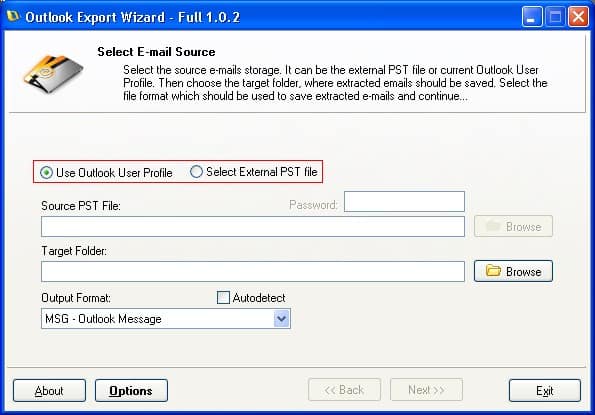
“使用Outlook用戶配置文件” 模式: 匯出電子郵件 從 默認PST 檔
提取電子郵件 從默認的Outlook用戶配置文件,並將它們保存到多種格式文件.
此模式自動確定.pst文件的位置, 讓您 出口前景 電子郵件直接. 你並不需要手動指定您的個人文件夾文件的路徑, 作為程序獨立地訪問主PST文件. 用戶只需要選擇所導致的格式 (提取) 消息文件,並保存它們的目錄. “使用Outlook用戶配置文件” 模式是理想的人誰使用一個單一的Outlook配置文件,只有一個個人文件夾文件的用戶. 請注意,如果 默認PST 文件中有 PST 密碼 保護, 那麼你將需要在對話窗口中輸入密碼,將出現在你開始後 匯出電子郵件 使用嚮導.
“選擇外部 PST 檔” 模式: 匯出電子郵件 從外部PST文件
傳輸電子郵件 從PST文件並將其保存為不同格式的文件.
很多用戶喜歡使用個人文件夾文件來組織他們的信件 (一個PST文件, 例如, 他們的個人郵件和一個單獨的一個對他們的工作郵件) 或者乾脆做 PST備份 文件,以保證他們的郵件的完整性. 在這種情況下, .pst文件通常存儲在一個單獨的目錄在硬盤或可移動驅動器. 自 提取電子郵件 從 外部PST 檔, 您需要連接您的個人文件夾文件到MS Outlook. 使用Outlook導出嚮導, 然而, 您可以在不使用你的郵件客戶端執行此任務. 啟動嚮導後, 只需選擇 “選擇外部 PST 檔” 模式,並使用 “來源PST文件” 對話窗口,可從中選擇您想要的文件 匯出電子郵件. 如果文件中有 PST 密碼 保護, 開始導出過程之前,請確保該密碼在相應的字段中輸入 (如果PST文件沒有加密, 然後將密碼字段為空).
無論模式的選擇, 展望導出嚮導可用於 出口前景 電子郵件而不是標準的 “另存為..。” 對話, 因為該實用程序提供了保存電子郵件更靈活的功能, 由於其廣泛的支持的文件格式和批量處理功能.